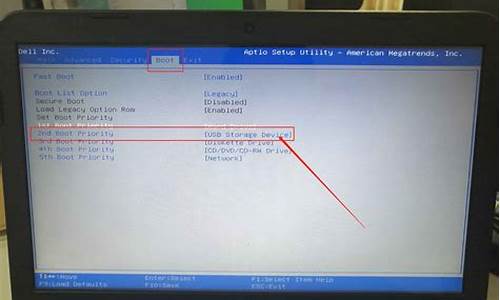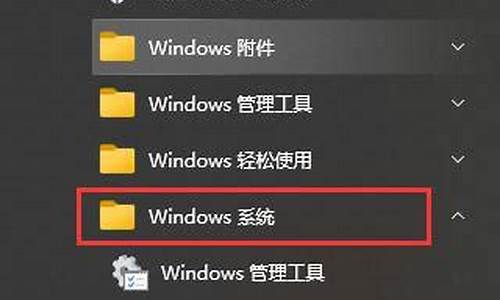电脑系统初始化-电脑初始化后怎么操作
1.怎样把电脑还原到初始状态的详细操作
2.windows系统如何恢复出厂设置
3.如何初始化win7系统,就是恢复出厂设置
怎样把电脑还原到初始状态的详细操作

windows 10操作系统中在无法进入系统的情况下可通过以下步骤进行初始化操作:
注意:执行此操作前,请务必备份电脑中的个人数据,以免丢失。
(一) 在两次以上未正常启动后,系统会自动进入 Windows RE界面(系统修复菜单)。
(二)在‘疑难解答’菜单中,选择‘重置此电脑’。
(三) 在弹出的界面中,又有两个选项,从它们的字面介绍可以了解到,第一个是删除应用和设置但保留个人文件;第二个是删除所有个人文件和应用设置。
实际操作中可以根据自己的需求选择,如果选择第二种,一定要先将重要的数据备份。 这里我们以第二种为例:删除所有个人文件、应用和设置。(四) 如果电脑中有多个分区,会出现下列选项,根据需求选择是仅删除安装了windows的盘符中的文件(一般是指C盘),还是删除所有分区中的文件,这里以删除所有驱动器为例。
(五) 继续出现二选一的选项,根据字面就可以理解各自的含义,一般的重置使用第一种即可。
‘仅删除我的文件’选项:耗时短,已删除的文件还可以被恢复?
‘删除文件并清理驱动器’选项:耗时长,但会彻底的清除电脑中的文件
点击‘仅删除我的文件’后,会出现相关的提示供确认,点击‘初始化’开始。
(六) 之后电脑会进入到初始化的界面,并显示出重置进度的百分比。
重置完成后,会重启进入系统安装界面,在此界面会多次重启,这是正常现象。
(七) 上述步骤结束后系统就已还原完毕,之后会进入到我们熟悉的系统配置界面,这里根据自身情况正常配置即可,这里就不做赘述。
通过以上步骤操作后就可以进行初始化的操作。
windows系统如何恢复出厂设置
1、点选左下角“开始”按钮。
2、依次点选“设置”——“更新与安全”——?“恢复”——“重置此电脑”——?“开始”。(如果进不了系统,也可以尝试强制关机两次,第三次开机时会自动进入Windows RE修复环境)
3、根据个人需要,选择合适的选项。保留我的文件:删除应用和设置,但保留个人文件。
删除所有内容:删除所有个人文件、应用和设置。?
4、选择保留我的文件,将会提示删除应用的列表,方便后期重新安装。?
5、点击“重置”,会立即开始初始化电脑。如果选择“删除所有内容”,会看到以上画面。
如果您有多个分区或驱动器,您可以选择是否只重置Windows系统所在驱动器还是所有驱动器。根据需要选择,是“仅删除我的文件”还是“删除文件并清理驱动器”
如何初始化win7系统,就是恢复出厂设置
1.在开始屏幕下,将鼠标光标移动到桌面右边缘稍停一下调出Chaarm菜单,点击“设置”选项。
2.在点击“设置“选项后,弹出的菜单下,选择 ”更改电脑设置“选项。
3.在点击”更改电脑设置“后弹出的界面下,选择”更新和恢复“选项。
4.在”更新和恢复“界面,选择”恢复栏目“,在恢复方式里你可以根据自己的需要选择恢复方式。
扩展资料:
或者用如下方法
1.开机进入系统前,按F8,进入Windows 7的高级启动选项,选择“修复计算机”-->选择键盘输入;
2.如果有管理员密码,需要输入;如果没有设置密码,直接“确定”即可。
3.进入系统恢复选项后,选择“Dell DataSafe 还原和紧急备份”。
4.选择“选择其他系统备份和更多选项”,点击“下一步”。
5.选择“还原我的计算机”,点击“下一步”。
6.选择正确的出厂映像后,点击“下一步”就可以开始恢复系统到出厂状态。
7.注意,在恢复过程中,笔记本需要连接适配器。完成后,重启。
声明:本站所有文章资源内容,如无特殊说明或标注,均为采集网络资源。如若本站内容侵犯了原著者的合法权益,可联系本站删除。